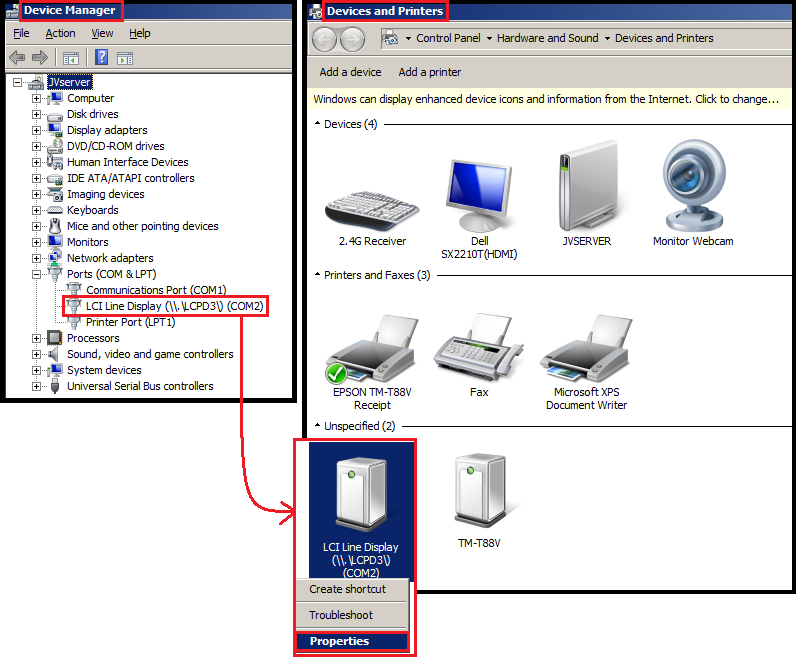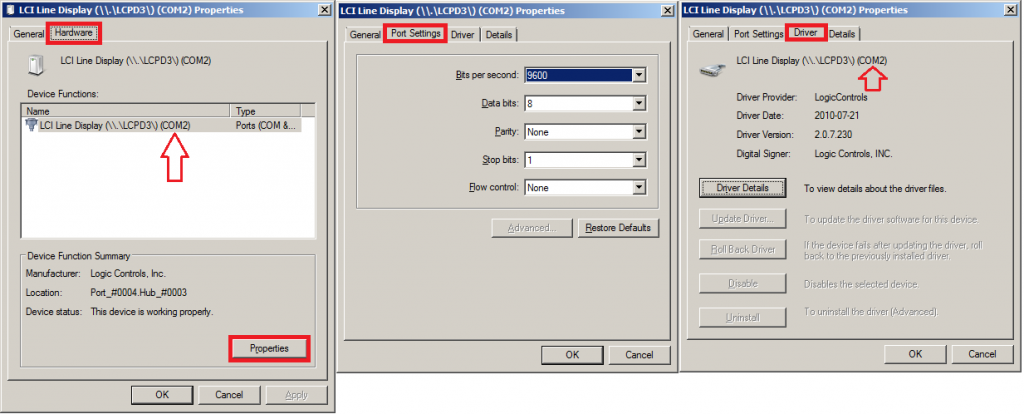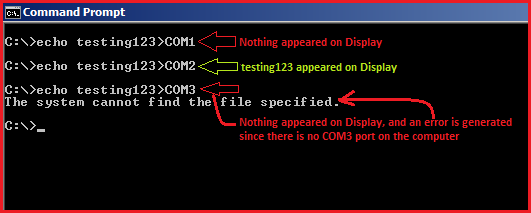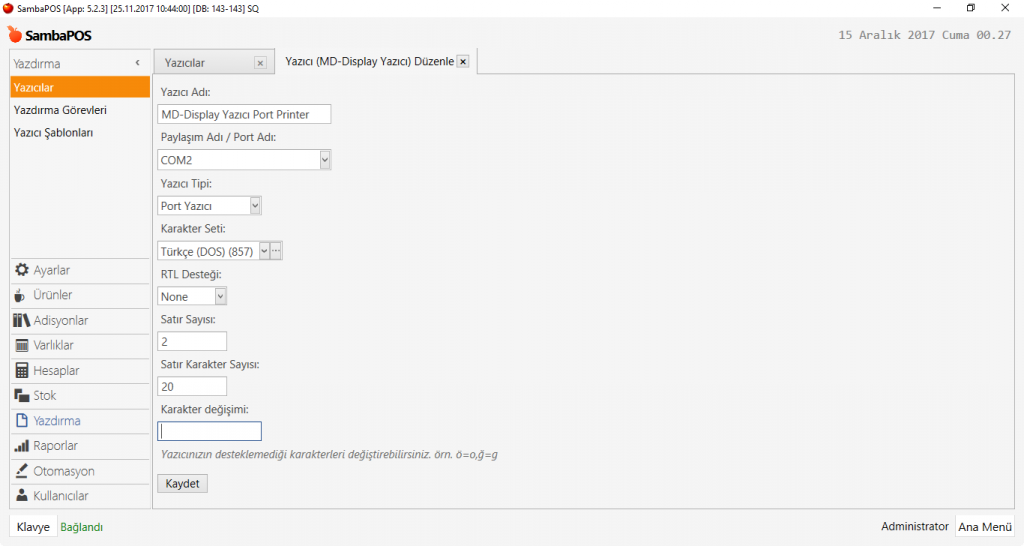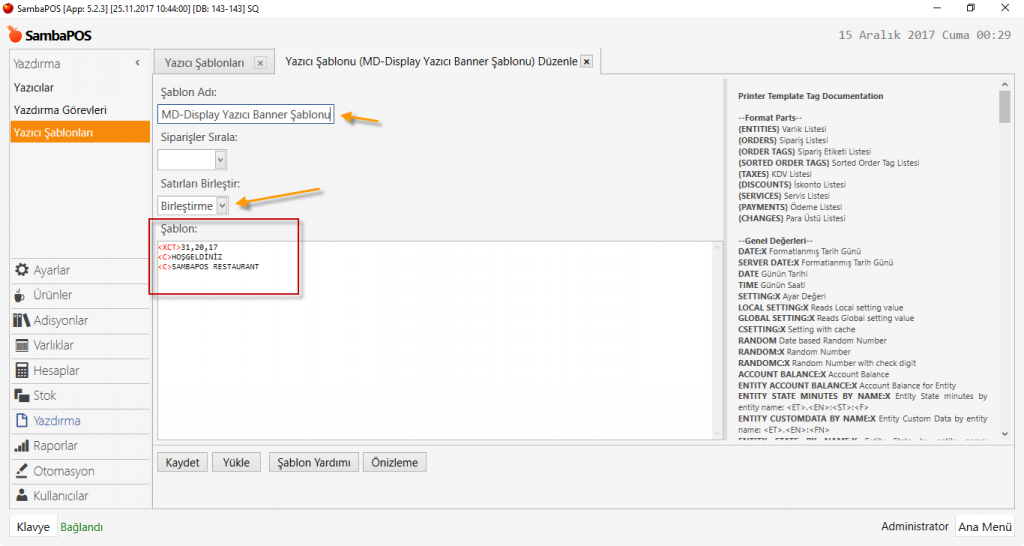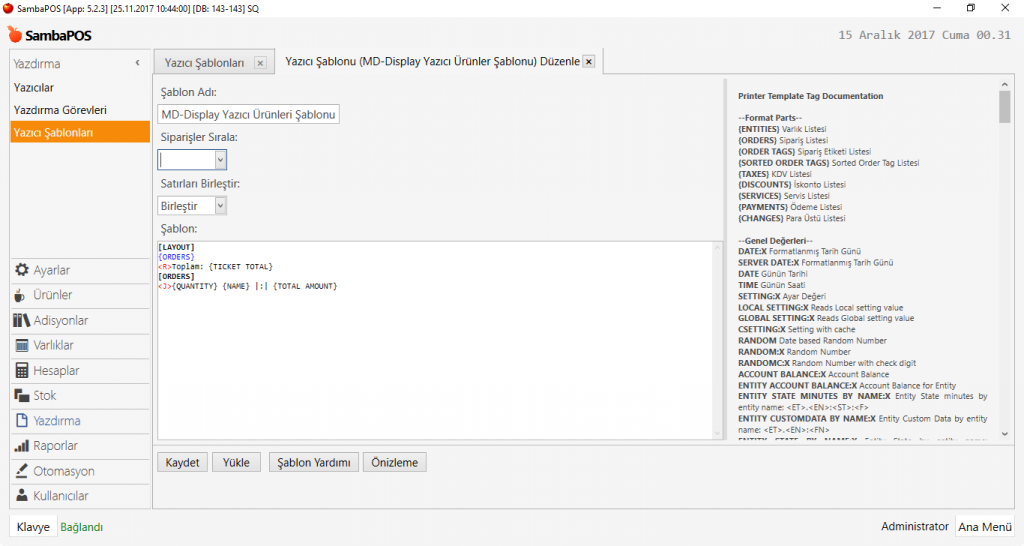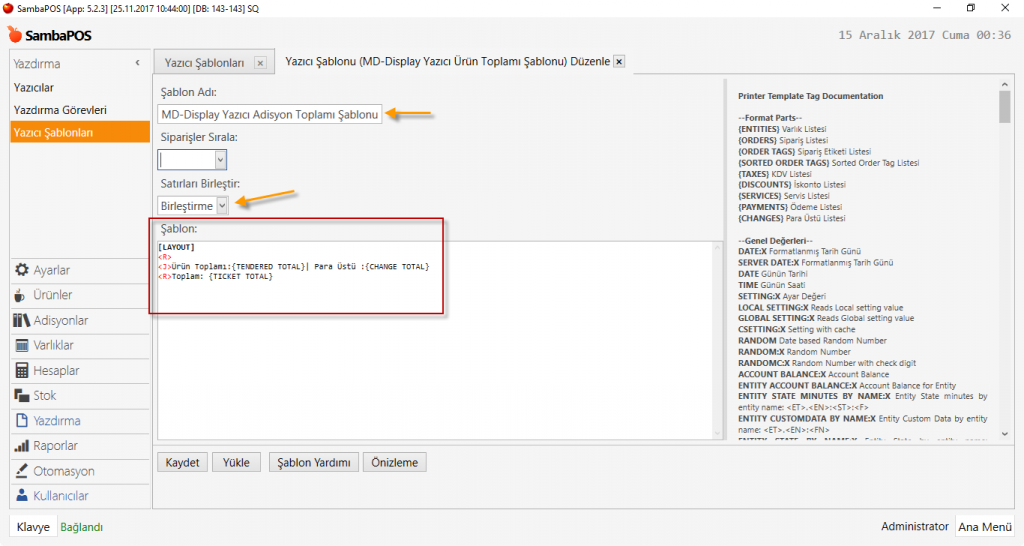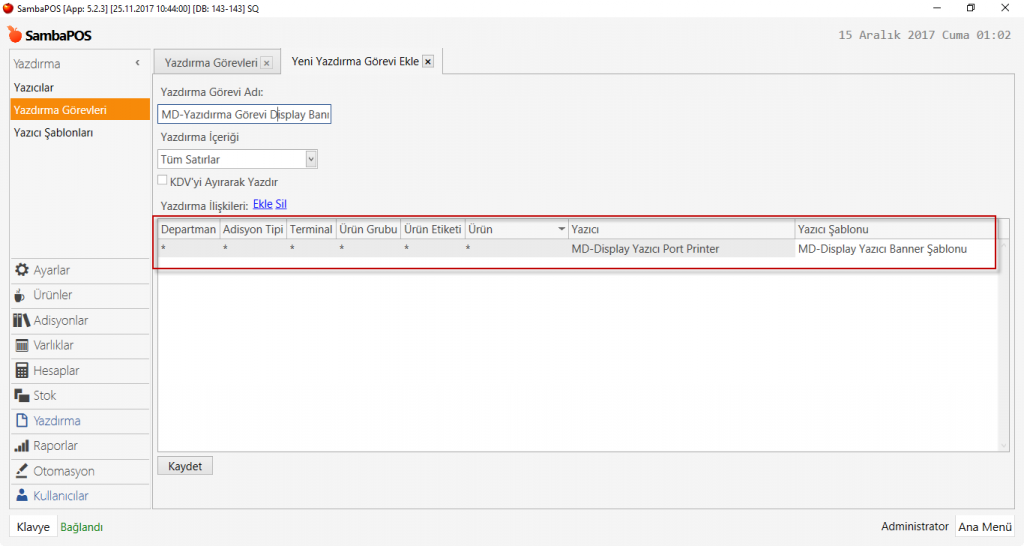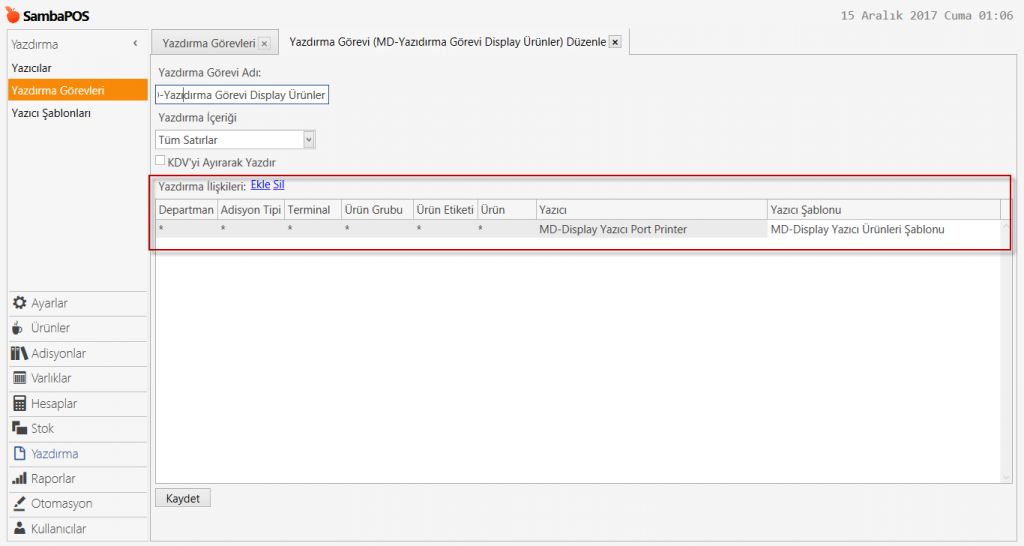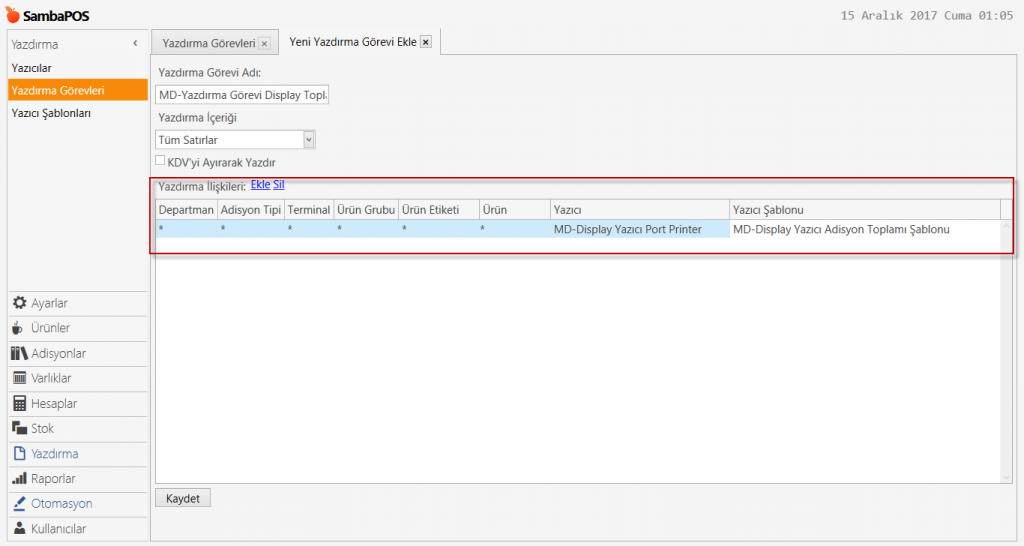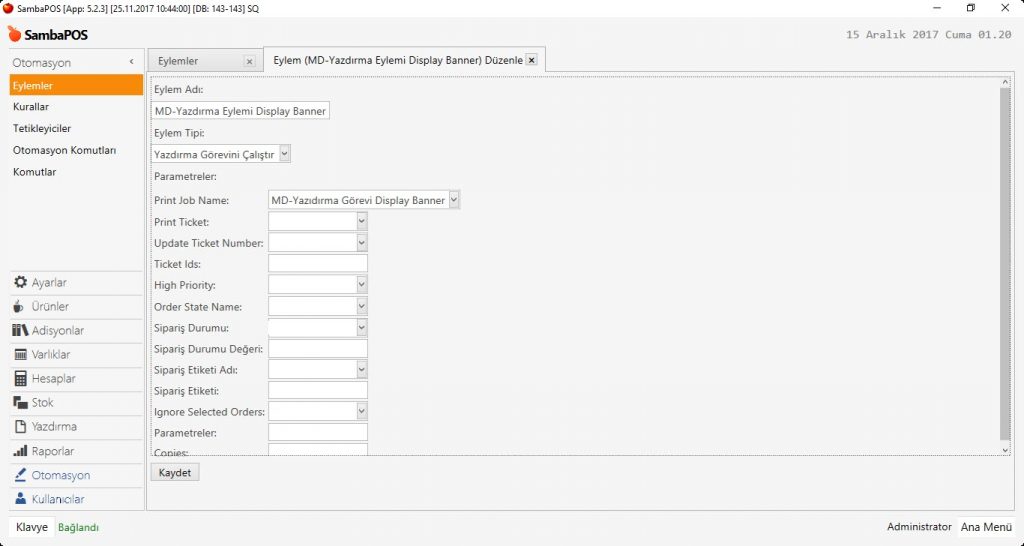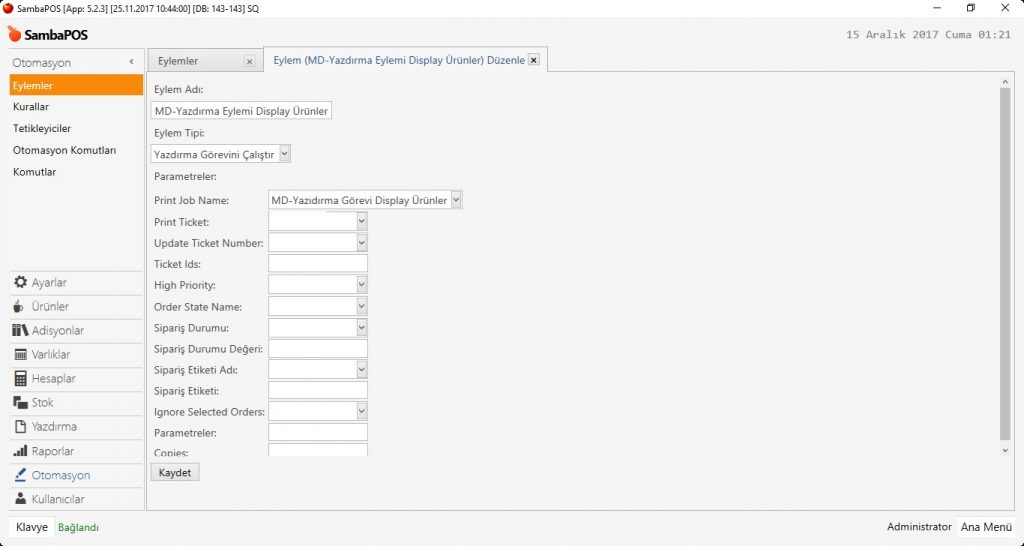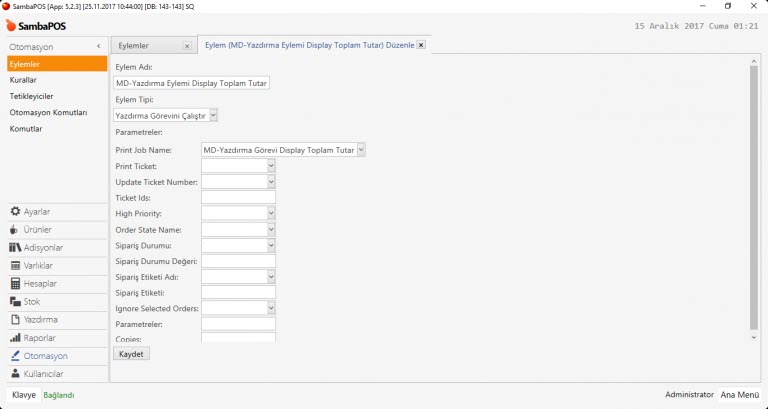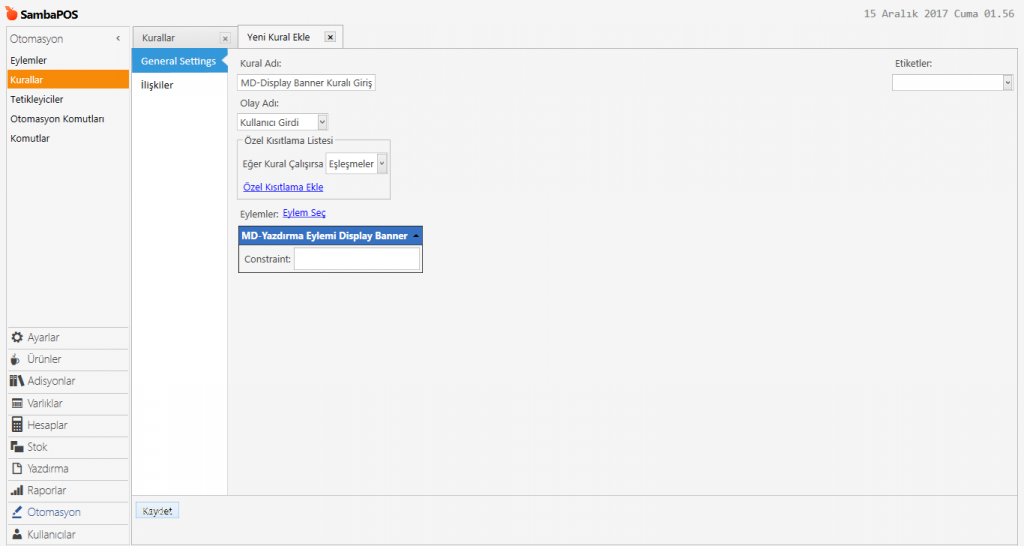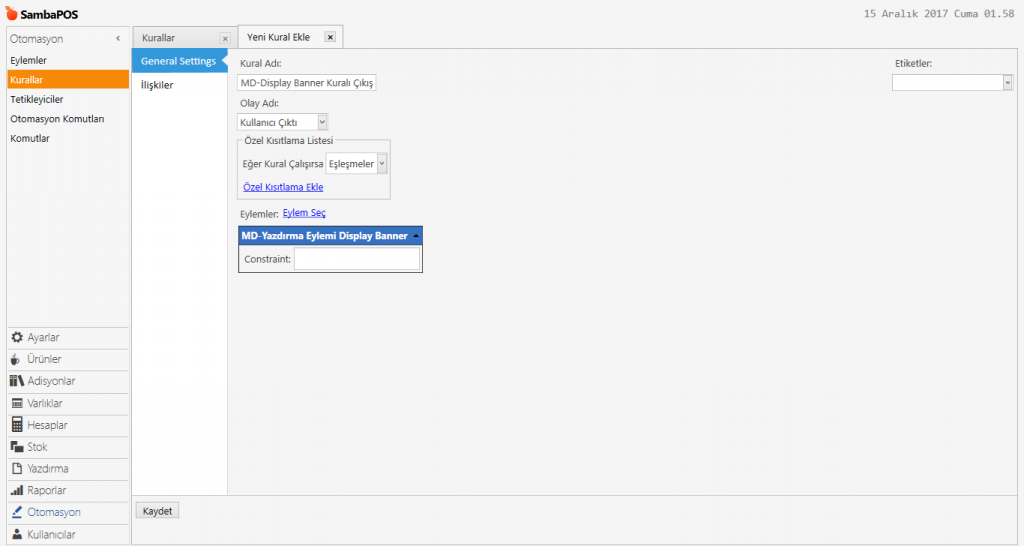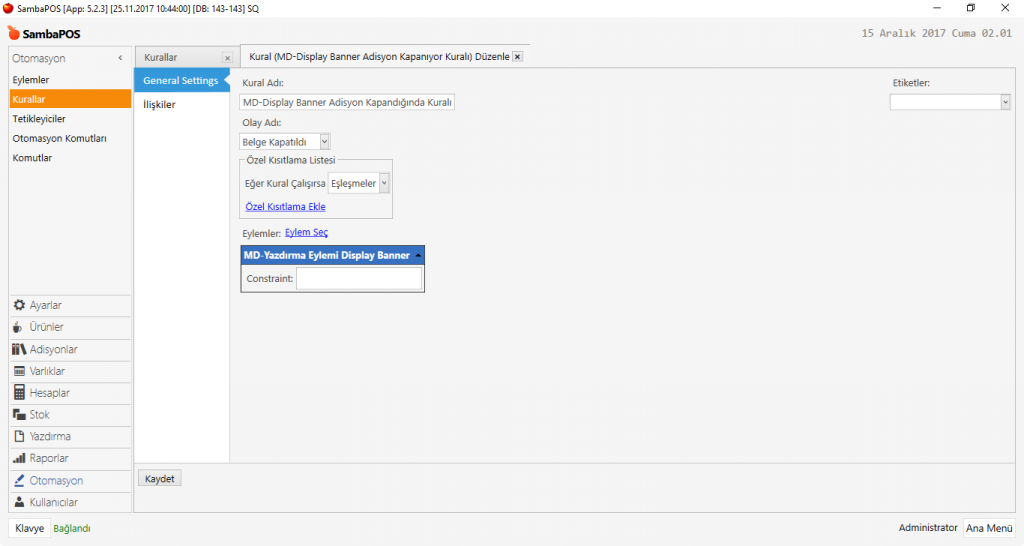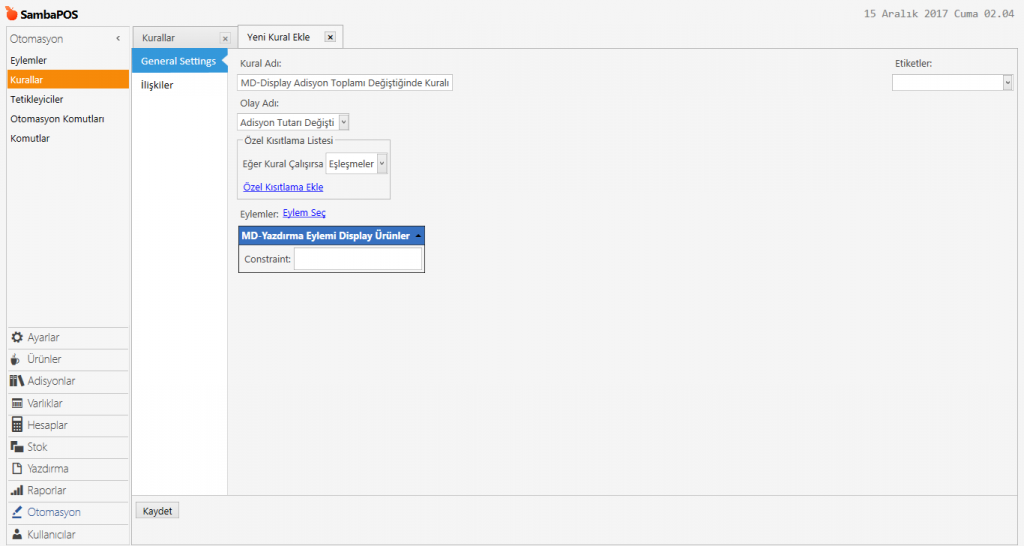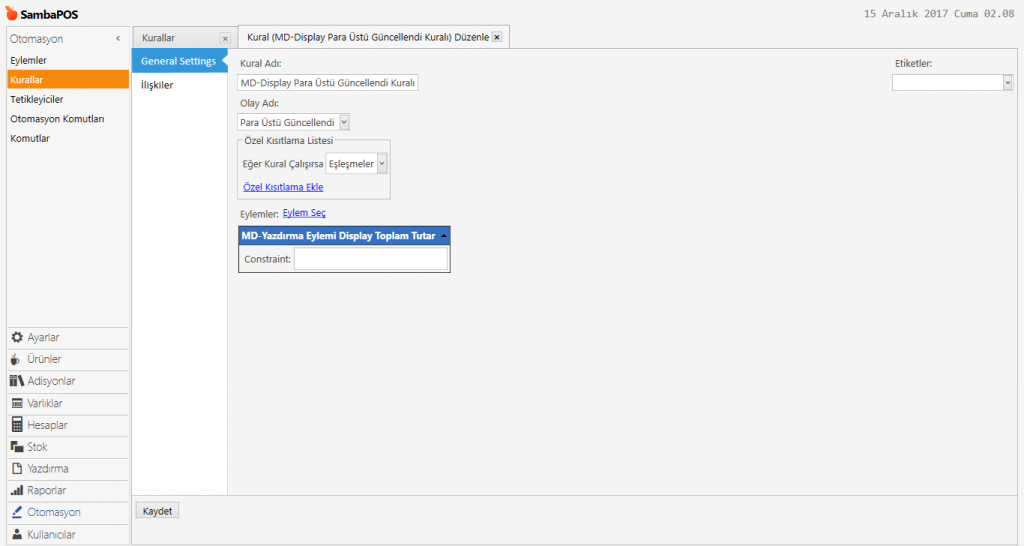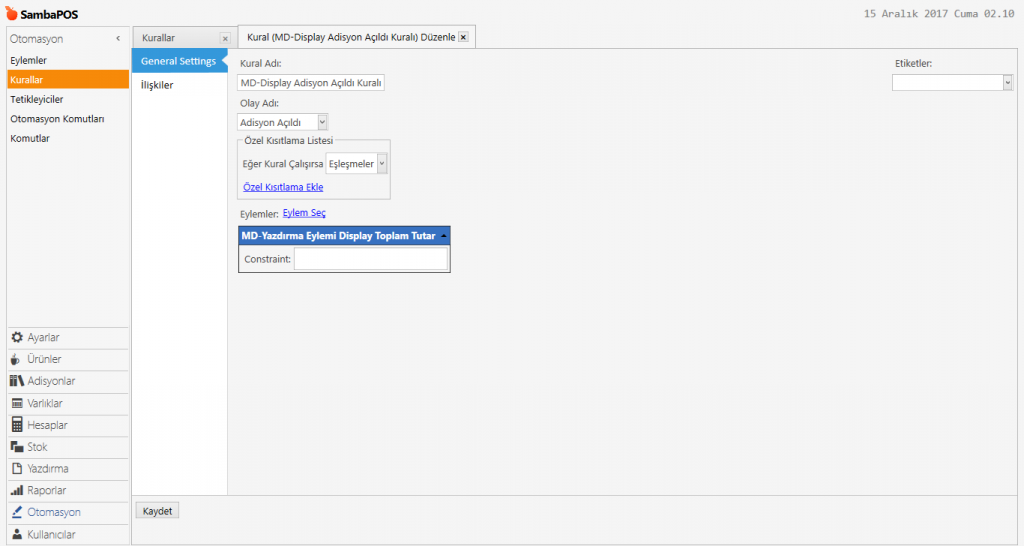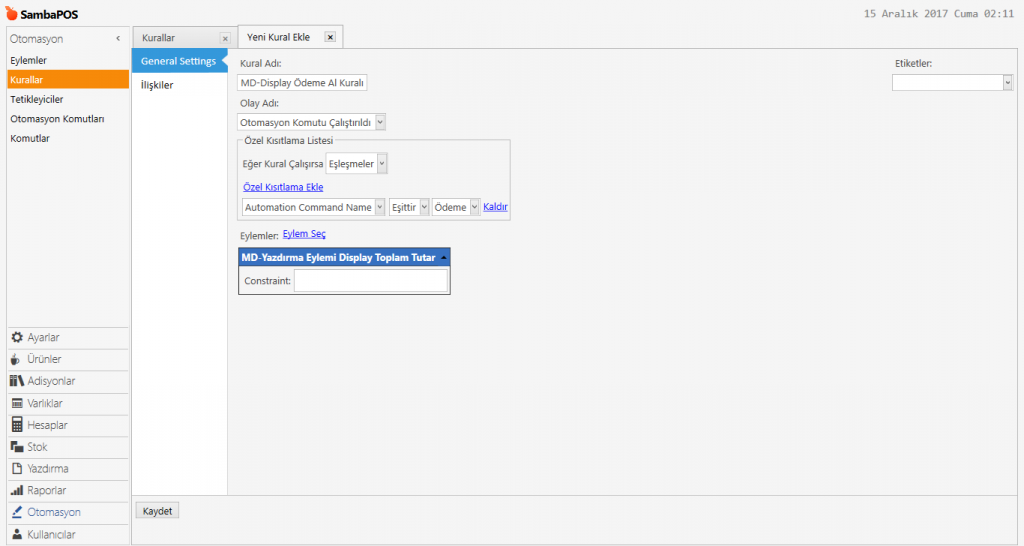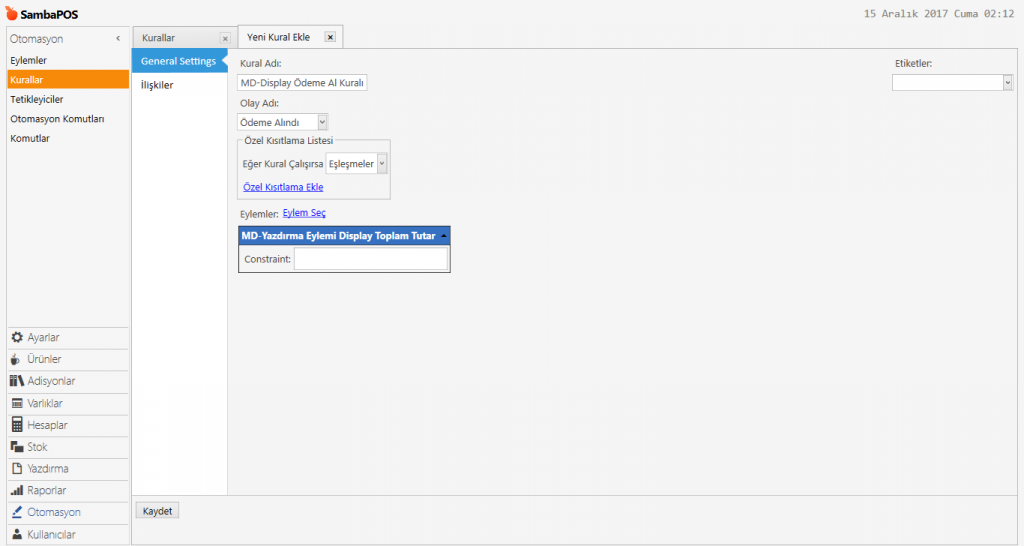3.7. Müşteri Göstergesi Display VFD Kurulumu Nasıl Yapılır?
Müşteri Ekranı / Müşteri Display/ VFD
Döküman İndex:
1. Display Windows’a tanıtılması ve Donanım özellikleri
2. SambaPOS Yazıcılar tanımlama ve ayarlama
2.2 MD-Display Yazıcı Port Printer
2.3 MD-Display Yazıcı Banner Şablonu
2.4 MD-Display Yazıcı Ürünler Şablonu
2.4 MD-Display Yazıcı Ürün Toplamı Şablonu
3. Yazdırma Görevleri
3.1 MD-Yazıdırma Görevi Display Banner
3.2 MD-Yazıdırma Görevi Display Ürünler
3.3 MD-Yazıdırma Görevi Display Toplam Tutar
4. Eylemler
4.1 MD-Display Banner Eylemi
4.2 MD-Display Ürünler Eylemi
4.3 MD-Display Toplam Tutar Eylemi
5.Kurallar
5.1 MD-Display Banner Kuralı Giriş
5.2 MD-Display Banner Kuralı Çıkış
5.3 MD-Display Banner Adisyon Kapandığında Kuralı
5.4 MD-Display Adisyon Tutarı Değiştiğinde Kuralı
5.5 MD-Display Para Üstü Güncellendi Kuralı
5.6 MD-Display Adisyon Açılı Kuralı
5.7 MD-Display Ödeme Al Kuralı
5.8 MD-Display Ödeme Alındı Kuralı,
1. Display Windows’a tanıtılması ve Donanım özellikleri
Her şeyden önce, Ekranın bilgisayara bağlı olduğu ve nasıl iletişim kurduğu belirlenmesi gerekir.
Birçok Display, Serial Port bağlantı( RS232) noktasından direk bağlantı ve iletişim sağlar. Bazı modeller ise USB üzerinden COM port dönüştürücü kullanarak seri Port (RS232) iletişim kurar.
Bu dökümanda anlatılan Display USB ile bağlanan ve sürücü COM2 olan bir seri port olarak iletişim kurmaktadır. Bu bu tip modellerde Display port yönlendirmeyi yapabilmesi için sürücüsünü yüklemek gerekir.
Com Port iletişimini test etmek için Putty adlı (http://www.putty.org) program kullanılabilir.
Diğer yöntem olarak (CMD) Komut İstemi’ni açarak COM bağlantı noktasına gönderilecek aşağıdaki komutla ekrana yazdırma iletişim testi yapmaktır.
iletişimi testini başarılı bir şekilde sağlandıktan sonra Sambapos Müşteri Display ayarlarına başlanır.
2. SambaPOS Yazıcı Ayarları Tanımlanması ve Ayarları
2.1 MD-Display Yazıcı Port Printer
Yazıcı Adı: MD-Display Yazıcı Port Printer
Yazıcı Port ve Paylaşım Adı: COM2
Yazıcı Tipi: Port Printer
Karakter Set: 437
Satır Sayısı: 2
Satır Karakter Sayısı: 20
2.2 Display için Banner Şablonu
Şablon Adı: MD-Display Yazıcı Banner Şablonu
Siparişleri Sırala: –
Satırları Birleştir: Birleştirme
Şablon:
<XCT>31,20,17
<C>HOŞGELDİNİZ
<C>SAMBAPOS RESTAURANT
Bu şablon bir karşılama mesajı görüntülemek üzere tasarlanmıştır. Gösterilen <XCT> komutu ekranın satırlarının temizlemesini sağlar.
2.3 Displaye Ürünleri yazdırmak için Şablon Oluşturma
Şablon Adı: MD-Display Yazıcı Ürünleri Şablonu
Siparişleri Sırala: –
Satırları Birleştir: Birleştirme
Şablon:
[LAYOUT]
{ORDERS}
<R>Toplam: {TICKET TOTAL}
[ORDERS]
<J>{QUANTITY} {NAME} |:| {TOTAL AMOUNT}
MD-Display Yazıcı Ürünler Şablonu, Ürün Fiyatları ve aynı ürünlerin Satır Toplam Tutarını görüntülemek için tasarlanmıştır.
2.4 Display Adisyon Toplam Tutarını Yazdırma Şablonu
Şablon Adı: MD-Display Yazıcı Adisyon Toplam Şablonu
Siparişleri Sırala: –
Satırları Birleştir: Birleştirme
Şablon:
[LAYOUT]
<R>
<J>Ürün Toplamı:{TENDERED TOTAL}| Para Üstü :{CHANGE TOTAL}
<R>Toplam: {TICKET TOTAL}
3. Yazdırma Görevleri
3.1 MD-Yazdırma Görevi Display Banner
3.2 MD-Yazdırma Görevi Display Ürünler
3.3 MD-Yazdırma Görevi Display Toplam Tutar
4. Eylemler
4.1 MD-Display Banner Eylemi
4.2 MD-Display Ürünler Eylemi
4.3 MD-Display Toplam Tutar Eylemi
5.Kurallar
5.1 MD-Display Banner Kuralı Giriş
5.2 MD-Display Banner Kuralı Çıkış
5.3 MD-Display Banner Adisyon Kapandığında Kuralı
5.4 MD-Display Adisyon Tutarı Değiştiğinde Kuralı
5.5 MD-Display Para Üstü Güncellendi Kuralı
5.6 MD-Display Adisyon Açıldı Kuralı
5.7 MD-Display Ödeme Al Kuralı
5.8 MD-Display Ödeme Alındı Kuralı
https://kb.sambapos.com/4-12-a-fast-food-satis-icin-mutfak-ekrani-nasil-hazirlanir/